Tradurre testi con l’Assistente e-mail IA su Webmail
Per creare un PDF, utilizzare la funzione “Stampa” in fondo alla pagina.
Per Mail Basic e Mail Business
Con l’innovativa funzione Assistente e-mail IA puoi scrivere, tradurre e riassumere le tue e-mail in modo semplice e veloce grazie al supporto dell’intelligenza artificiale.
In questo articolo ti spieghiamo come utilizzare l’Assistente e-mail IA per tradurre i testi delle tue e-mail in arrivo e in uscita.
Nota bene
L’Assistente e-mail IA è un plugin aggiuntivo a pagamento. In quanto tale non è incluso nella versione standard di Webmail. Per indicazioni su come aggiungerlo alla tua Webmail, leggi qui: Aggiungere l’Assistente e-mail IA su Webmail
Tradurre un’email in arrivo con l’Assistente e-mail IA
Per tradurre un’e-mail in arrivo con l’Assistente e-mail IA, procedi come segue:
- Accedi alla tua Webmail.
- Nel menu sulla sinistra, fai clic su Posta in arrivo e seleziona l’e-mail desiderata.
- Nella barra degli strumenti dell’e-mail in alto, clicca sul pulsante AI e seleziona l’opzione che desideri tra Traduci in italiano o Traduci inglese.
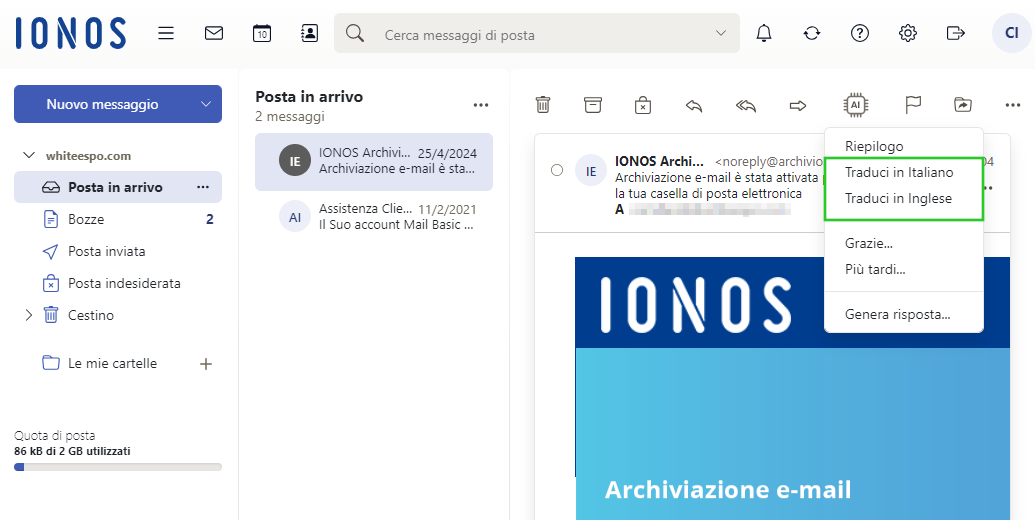
- La traduzione generata dall’IA viene mostrata in alto, sopra al testo originale dell’e-mail in arrivo.
Tradurre un’e-mail in uscita con l’Assistente e-mail IA
Con l’Assistente e-mail IA puoi generare una traduzione automatica di una risposta a un’e-mail scegliendo tra 7 lingue diverse.
Per farlo, segui queste indicazioni:
- Accedi alla tua Webmail.
- Nel menu sulla sinistra, fai clic su Posta in arrivo e seleziona l’e-mail desiderata.
- Nella barra degli strumenti dell’e-mail in alto, clicca sul pulsante AI e seleziona Genera risposta.
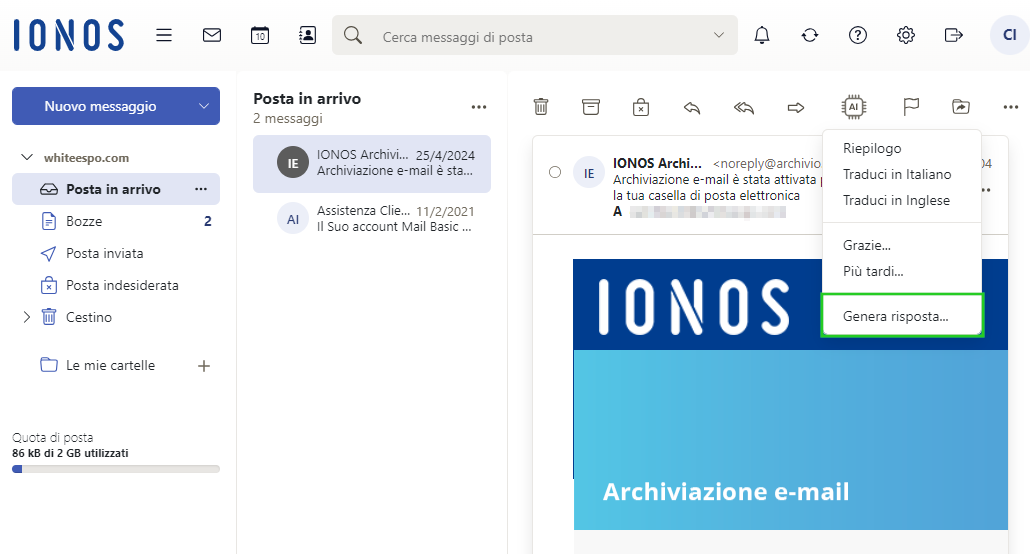
- Inserisci il testo da tradurre nel campo Il tuo testo.
- Nel menu a discesa Azione, sotto la voce Traduci in seleziona la lingua in cui desideri tradurre il tuo messaggio.
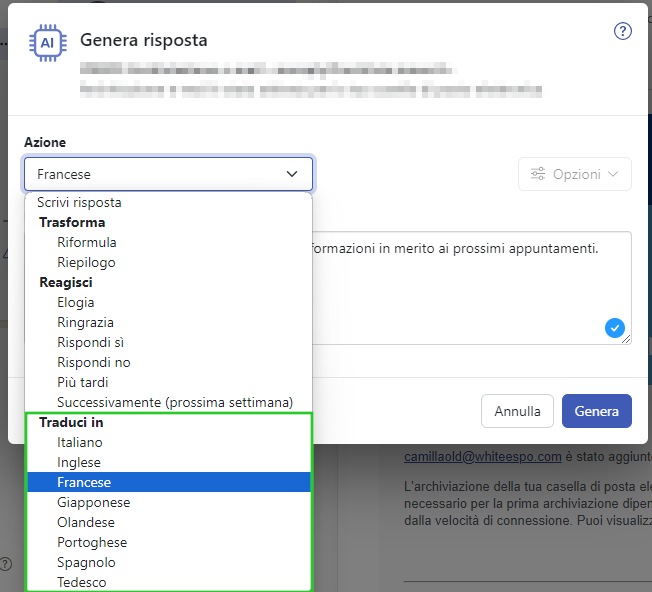
- La traduzione creata dall’IA viene visualizzata nel campo Risposta generata.
- Fai clic su Utilizza risposta per inserire il testo tradotto dall’IA nella tua e-mail.
In alternativa: se il testo generato non ti soddisfa, clicca su Rigenera.
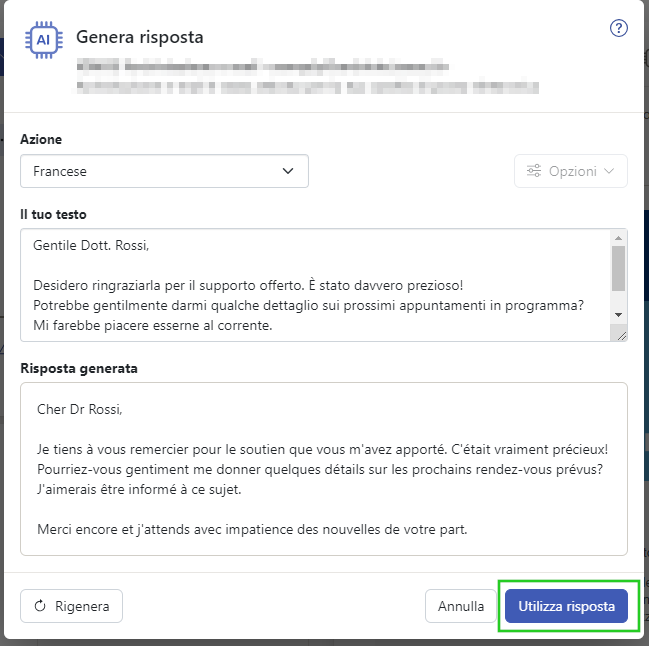
Ulteriori informazioni:
Nei seguenti articoli trovi informazioni utili sull’Assistente e-mail IA:
Creare testi con l’Assistente e-mail IA su Webmail
Riassumere testi con l’Assistente e-mail IA su Webmail
Rielaborare testi con l’Assistente e-mail IA su Webmail
Disattivare l’Assistente e-mail IA su Webmail